Depois de vazar a imagem ISO do sistema, agora é oficial, foi lançado o Linux Mint 19.2 Tina. COnfira as novidades e descubra onde baixar a distro.
Compatível com repositórios de software do Ubuntu, o Linux Mint é uma distribuição baseada no Ubuntu cujo objetivo é fornecer uma experiência de desktop clássica com muitas ferramentas convenientes e personalizadas e suporte multimídia opcional opcional.
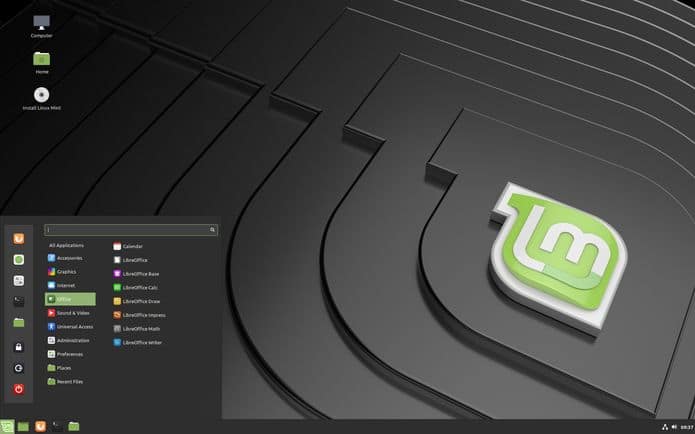
Ele também adiciona uma área de trabalho e menus personalizados, várias ferramentas de configuração exclusivas e uma interface de instalação de pacotes baseada na web. O Linux Mint é .
No dia 31 de julho, publiquei uma noticia informando que a imagem ISO do Linux Mint já estava disponível para download, ainda que não fosse o lançamento oficial.
Agora, o projeto Linux Mint oficialmente o sistema operacional Linux Mint 19.2 “Tina”, que agora está disponível para download como edições Cinnamon, MATE e Xfce.
- Como instalar o Grub Customizer no Debian, Ubuntu e derivados
- Recuperando o boot do Linux (Grub), depois de instalar o Windows
- Como mudar o visual do Grub com o tema Vimix Grub
- Como instalar o Grub Customizer no Ubuntu e derivados
Novidades do Linux Mint 19.2 Tina
Enfim, vindo sete meses após o lançamento do Linux Mint 19.1 “Tessa”, o Linux Mint 19.2 “Tina” é o segundo maior lançamento da série Linux Mint 19, baseado na longa série de sistemas operacionais Ubuntu 18.04 LTS (Bionic Beaver) suportados pela Canonical, que será suportado por cinco anos até 2023.
Sobre esse lançamento, Clement Lefebvre disse o seguinte:
“O Linux Mint 19.2 é um suporte de longo prazo que será suportado até 2023. Ele vem com software atualizado e traz refinamentos e muitos novos recursos para tornar sua experiência de desktop mais confortável.”
Os destaques do lançamento do Linux Mint 19.2 “Tina” incluem os mais recentes ambientes de desktop Cinnamon 4.2, MATE 1.22 e Xfce 4.12 para cada um dos tipos suportados, Cinnamon, MATE e Xfce.
Essa versão é alimentado pelo kernel do Linux 4.15 e usa a base de pacotes do Ubuntu 18.04 LTS.
Ele também inclui o linux-firmware 1.173.8 para melhor suporte de hardware, apresenta melhor suporte a kernel Linux no Update Manager, traz uma nova aparência para o System Reports e adiciona vários aprimoramentos aos utilitários internos do Software Manager e Software Sources.
O Linux Mint 19.2 também adiciona as fontes do Ubuntu por padrão, uma nova opção de tela de login para permitir que os usuários especifiquem um atraso para login automático, suporte a Flatpak para os temas Mint-Y, Mint-Y-Dark e Mint-Y-Darker.
Agora é possível configurar as barras de rolagem de sobreposição de largura, e programas com o mesmo nome aparecem com descrições adicionadas no menu do aplicativo para que os usuários possam dizer aos X-Apps dos programas GNOME e Flatpaks dos pacotes Deb.
Utilitário de reparo nas imagens ISO, bem como várias pequenas melhorias nos aplicativos Xreader, Xed e Pix.
O Linux Mint 19.2 Tina é suportado em arquiteturas de 64 bits (amd64) e 32 bits (i386).
O menu do aplicativo está mais rápido e agora identifica e distingue duplicatas. Se dois aplicativos tiverem o mesmo nome, o menu mostrará mais informações sobre eles.
No seu menu de aplicativos, o Xed é o ‘Editor de texto’. Se você instalar o Gedit, não terá mais duas entradas de ‘Editor de texto’. Em vez disso, você verá “Editor de texto (Xed)” e “Editor de texto (Gedit)”.
O mesmo vale para Flatpaks, se você instalar o Flatpak de um aplicativo que você já tem, o menu irá distinguir entre os dois para que você saiba qual é o único dos repositórios e qual é o Flatpak.
Configurações da barra de rolagem: se você não gosta de barras de rolagem de sobreposição ou se as acha muito finas, agora pode configurar a aparência delas nas Configurações do sistema.
Para saber mais sobre essa versão da distribuição, acesse as nota de lançamento das ediçõesCinnamon, MATE, e Xfce
Baixe e experimente o Linux Mint 19.2 Tina
A imagem ISO do Linux Mint 19.2 Tina já pode ser baixada acessando a página de download da distribuição.
Verifique se a imagem ISO está corrompida
Antes de gravar a imagem ISO que você baixou, verifique se ela está corrompida usando o tutorial abaixo:
Como verificar se uma imagem ISO está corrompida
Como gravar uma imagem ISO no Linux
Quem precisar gravar a imagem ISO após o download, pode usar esse tutorial do blog:
Como gravar uma imagem ISO Usando o Nautilus
Como gravar uma imagem ISO usando o Terminal
Como criar um pendrive de instalação
Como criar um pendrive inicializável com GNOME Disks
Como criar um pendrive inicializável com o Etcher no Linux
O que está sendo falado no blog
- Linux Mint 19.2 Tina lançado oficialmente – Confira as novidades e baixe!
- Netflix se juntou à Academy Software Foundation! Confira!
- System76 lançará um laptop Linux com OLED 4K no dia 8 de agosto